File Spider病毒移除指南
什么是File Spider 勒索软件?
File Spider 勒索软件针对来自巴尔干地区的受害者
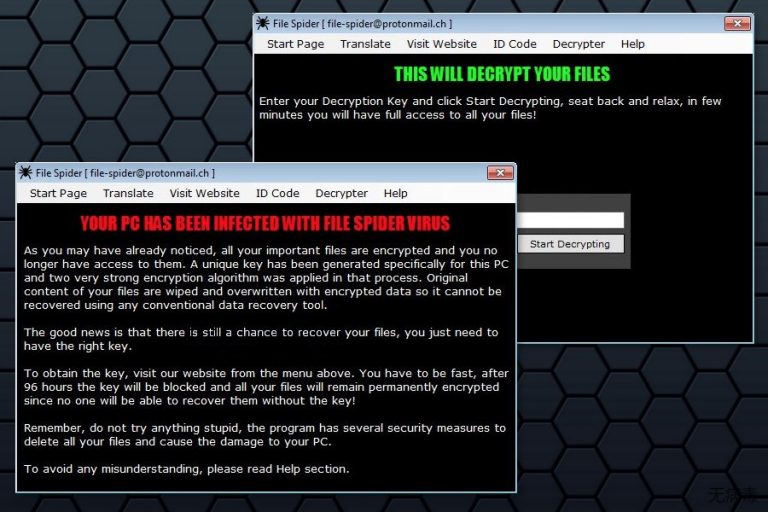
File Spider 是一种恶意程序,其主要目的是加密受害者计算机上宝贵的信息,以赚取非法的收入。在进入系统并对数据进行编码后,它会要求受害者在 96 小时内支付赎金以获得解密软件。据最新消息,勒索软件针对的是巴尔干地区的人——波斯尼亚、塞尔维亚、罗地亚等。
然而,安全专家不建议按照这样的命令行事。犯罪分子是不值得依赖的,因为你也可能导致金钱的损失。因此,在注意到文件名末尾的 .spider 扩展名之后,你应该重点关注 File Spider 移除,因为它可能已经修改系统,并为其他网络威胁打开了后门,导致你的计算机轻易受到攻击。
File Spider 勒索软件通常是被恶意的 MS Word 文档置放在系统上的,并以 PowerShell 执行。系统上的病毒由两个部分组成,一个是加密器,以 enc.exe 文件的形式进入系统;第二个组件则是从 dec.exe 运行的解密器和主要图形用户界面。
在数据加密之后,勒索软件会显示一个名为“File Spider [file-spider@protonmail.ch]”的赎金要求窗口,含有相关数据加密的详细说明,并提供了用户必须执行的操作指示。勒索字条还提供了一个连接到视频托管网站的链接,受害者可以在那儿找到关于如何解密数据的视频教程。
该程序有几个提供不同信息或指南的部分:
- 起始页;
- 翻译;
- 访问网站;
- ID 码;
- 解密器;
- 帮助。
在起始页面,受害者被威胁不要采取任何其他行动,因为 File Spider 恶意软件被认为是能够检测到这些行动并以删除被加密的文件来作为惩罚,但是目前还不清楚勒索软件是否有这个功能。尽管如此,恶意软件仍然是需要消除的。
尽管如此,网络犯罪分子还是试图给予帮助,甚至提供了视频教程,教导如何访问支付网站。你不应该按照他们的命令,以避免钱财的损失。勒索软件是用来非法骗钱的,因此当犯罪分子收到款项后,他们可能就会消失,没有提供解密密钥了。
如果你在计算机屏幕上看到这个威胁窗口,那你应使用”带有网络的安全模式“重新启动计算机,并使用信誉良好的恶意软件移除软件(如 FortectIntego)来移除 File Spider病毒。
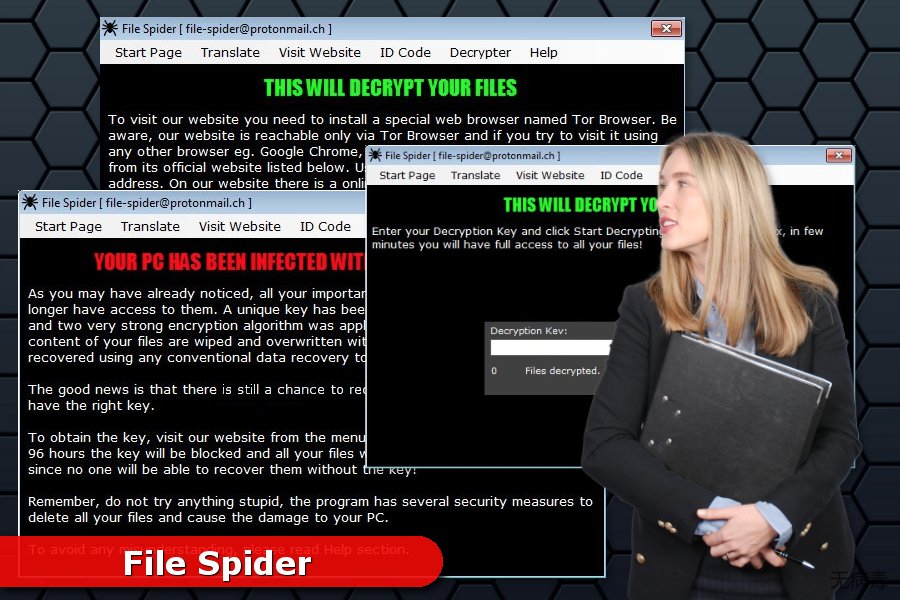
勒索软件以 Office Word 文档作为诱饵
虽然加密恶意软件可以借助不同的技术进行传播,但是这个特别以欺诈性的电邮寄给受害者,并以 Potrazivanje dugovanja 为主题行,英文的意思为债务催收。恶意信件含有以波斯尼亚语书写的 Word 文档。
一旦没有经验的计算机用户打开文档,它会触发隐藏的宏代码以启动 PowerShell,从一个名为yourjavascript.com 的免费Java Script 托管站点下载勒索软件的有效载荷。起初,有效载荷是用 Base64 编码的。
欲解码恶意文件,PowerShell 脚本在 XOR 操作中使用了 AlbertTI 密钥,并将有效载荷保存在勒索软件的可执行文件中——enc.exe 和 dec.exe。
因此,Bedynet.ru 的恶意软件研究人员警告说,用户必须小心下载、更新和广告,因为它们也可能用来传播病毒。因此,你不应该在线点击或下载任何可疑内容。
File Spider 病毒终止指示
了解 File Spider 勒索软件的风险是很重要的,它不但会破坏你的文件,而且还会让其他危险的计算机威胁破坏你的系统。因此,你应该非常谨慎地执行消除过程。
可悲的是,普通的计算机用户没有足够的经验来处理勒索软件类型的网络感染。因此,清理系统的唯一选择是确保将 File Spider 移除交给业的安全软件。我们最好的建议是 FortectIntego、SpyHunter 5Combo Cleaner 和 Malwarebytes。
它们特别设计为易于使用,并能够迅速完成消除过程。如果你想执行自动终止方法,你可能需要以安全模式重新启动你的计算机,以防止勒索软件封锁你的系统。那些不知道如何进行的人可以按照下面提供的指示进行操作。
一旦从计算机中移除 File Spider,你就可以从备份中还原被加密的文件。但是,如果你没有备份,那你可以尝试其他复原工具。你也可以在下面找到我们的建议。
手动File Spider病毒移除指南
使用 Safe Mode with Networking 来移除 File Spider
你应该以安全模式启动你的计算机,进行 File Spider 的移除。指示如下:
-
步骤1: 将你的计算机重新启动至 Safe Mode with Networking
Windows 7 / Vista / XP- 点击 Start → Shutdown → Restart → OK.
- 当你的计算机处在活跃的状态时,开始点击 F8 几次直至你看到 Advanced Boot Options 窗口
-
从列表中选择 Safe Mode with Networking

Windows 10 / Windows 8- 在 Windows 登录窗口点击 Power 按钮。现在点击并按住键盘上的 Shift,然后点击 Restart。.
- 现在选择 Troubleshoot → Advanced options → Startup Settings 然后再点击 ��
-
一旦你的计算机处在活跃的状态,选择 Startup Settings 窗口里的 Enable Safe Mode with Networking

-
步骤2: 移除 File Spider
请使用你那个已受感染的账户登录并打开网页浏览器。下载 FortectIntego 或其他合法的反间谍软件程序。在运行完整的系统扫描之前请先更新程序,将属于勒索软件的恶意文件移除,并完成整个File Spider 的移除过程。
如果你的勒索软件正在封锁 Safe Mode with Networking,请试试看其他方法。
使用 System Restore 来移除 File Spider
以下是禁用病毒的替代方法:
-
步骤1: 将你的计算机重新启动至 Safe Mode with Command Prompt
Windows 7 / Vista / XP- 点击 Start → Shutdown → Restart → OK.
- 当你的计算机处在活跃的状态时,开始点击 F8 几次直至你看到 Advanced Boot Options 窗口
-
从列表中选择 Command Prompt

Windows 10 / Windows 8- 在 Windows 登录窗口点击 Power 按钮。现在点击并按住键盘上的 Shift,然后点击 Restart。.
- 现在选择 Troubleshoot → Advanced options → Startup Settings 然后再点击 ��
-
一旦你的计算机处在活跃的状态,选择 Startup Settings 窗口里的 Enable Safe Mode with Command Prompt

-
步骤2: 将你的系统文件和设置还原
-
一旦 Command Prompt 窗口显示时,输入 cd restore 并点击 Enter。

-
现在输入 rstrui.exe 然后再点击 Enter 一次。.

-
当显示新的窗口时,点击 Next 然后选择在 File Spider 渗入之前的还原点,完成后点击 Next。


-
现在请点击 Yes 以启动系统还原。

-
一旦 Command Prompt 窗口显示时,输入 cd restore 并点击 Enter。
额外指示:恢复你的数据
以上的指南将帮你从你的计算机移除 File Spider。欲恢复被加密的文件,我们建议使用由 wubingdu.cn 安全专家准备的详细指南。如果你的文件已被 File Spider 加密,你可以使用几个方法来将它们还原:
请试试 Data Recovery Pro
你可以使用这个专业工具来复原 .spider 扩展名的文件。 请记住,这个是很方便的工具,因为如果你意外删除了数据,你也可以使用它来复原数据。
- 下载 Data Recovery Pro;
- 按照安装 Data Recovery 的步骤并在你的计算机上安装这个程序;
- 将它启动并扫描计算机以找出被 File Spider 勒索软件加密的文件;
- 还原它们
你可以随时使用 Windows Previous Versions 功能
这个选项适合那些尤其是希望复原单个数据的用户,以及在勒索软件渗入之前已经启用“系统还原”功能的情况。
- 找出你想要还原的加密文件然后右键点击它;
- 选择 “Properties” 然后移到 “Previous versions” 标签页;
- 在这里,检查 “Folder versions” 里每个文件的可用副本,你应该选择你想要还原的版本然后点击 “Restore”。
ShadowExplorer 可能有用
请注意,使用此工具时,卷影副本是必需的。
- 下载 Shadow Explorer (http://shadowexplorer.com/);
- 按照 Shadow Explorer 安装向导然后将这个应用程序安装在你的计算机;
- 启动程序然后移到左上角的下拉菜单并选择被加密数据的硬盘,查看那儿有些什么文件夹;
- 右键点击你想要还原的文件夹然后选择 “Export”,你也可以选择你要将它储存的地方。
目前尚未有官方的 File Spider 解密软件
最后,你应该考虑采取加密勒索软件的防护措施。欲在你的计算机防止File Spider 或其他勒索软件的侵入,请使用信誉良好的反间谍软件,比如 FortectIntego、SpyHunter 5Combo Cleaner 或 Malwarebytes
向你推荐
不要让政府监视你
政府在跟踪用户数据和监视公民方面存在许多问题,因此你应该考虑到这一点,并了解有关可疑信息收集实践的更多信息。请在互联网上完全匿名以避免任何不必要的政府跟踪或监视。
你可以选择不同的位置,上网并访问所需的任何资料,而不受到特殊内容的限制。通过使用 Private Internet Access VPN.,你可以轻松享受互联网连接,并且不会遭到黑客入侵。
控制政府或任何其他不需要方可以访问的信息,并且可以在不被监视的情况下在线浏览。即使你并没有参与非法活动,或者你信任你所选择的服务和平台,你也要对自己的安全性保持怀疑,并通过使用 VPN 服务采取预防措施。
备份文件以便在被恶意软件攻击后可以使用
由于网络感染或自己的错误行为,计算机用户可能会遭受各种各样的损失。恶意软件造成的软件问题,或加密导致的直接数据丢失,都可能会导致设备出现问题或永久损坏。如果你拥有适当的最新备份,那你可以在发生此类事件后轻松还原数据,继续工作。
在设备上进行任何更改后,创建新的备份更新非常重要,这样你就可以回到恶意软件更改任何内容或设备问题导致数据或性能损坏时的工作点。请持续这种行为,让文件备份成为你每天或每周的习惯。
当你拥有每个重要文档或项目的先前版本时,你就不会感到沮丧和崩溃,因为当恶意软件突然出现时,它就能派上用场。请使用 Data Recovery Pro 进行系统还原。









